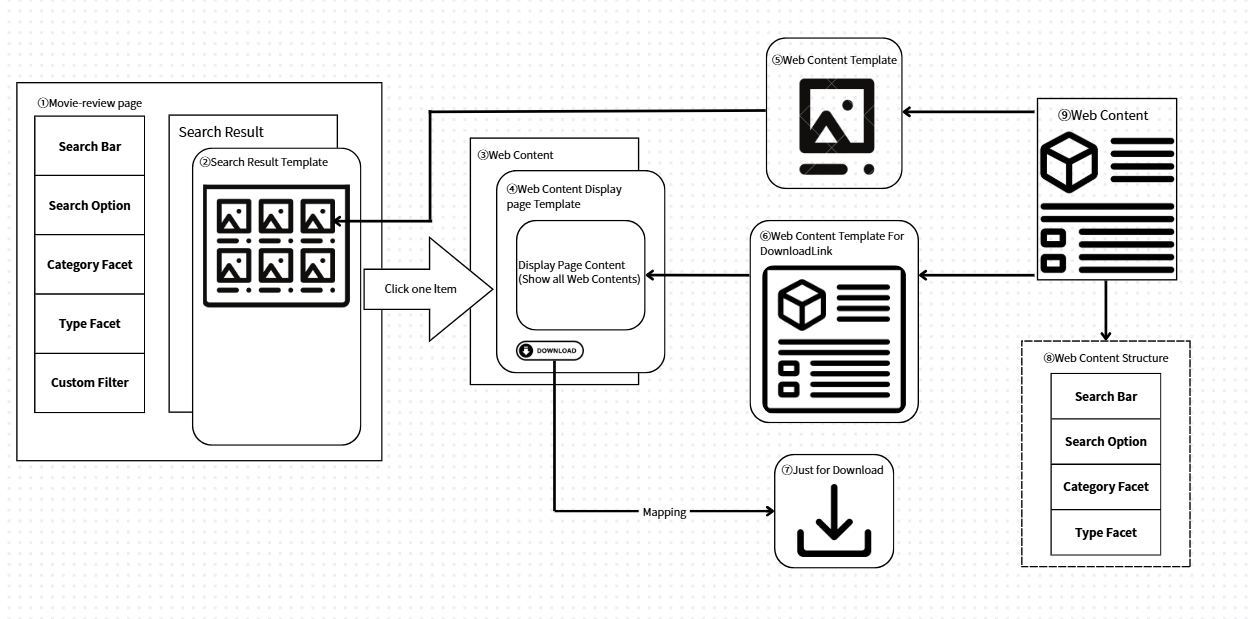はじめに
このドキュメントでは、Liferayの検索関連ウィジェットとWidgets and Web Content Templatesのスニペットを使って、映画レビューリストを構築する方法を紹介します。
とどのつまり、データリストの検索フィルター機能の使い方の紹介なので、同様の方法で、ナレッジベースなどにも応用可能です。
完成形
ファセット検索
キーワード検索
前提
- Liferayのセットアップができている
仕様
- ユーザーがWebコンテンツを使って映画のレビューデータを作成、更新、閲覧、削除することができます。
- ユーザーが映画のレビューをリストで検索したり、カテゴリーやキーワードでフィルタリングすることができます。
- ユーザーが映画レビューのリストをカードビューで閲覧できます。
[前提] Freemarker Engineのサービスロケーターをオンにする
-
Control Panel->System Settingsを選択。 -
PlatformセクションのTemplate Enginesに移動します。 -
FreeMarker Enginesセクションの中で、serviceLocatorを検索し、リストから削除して保存します。
これでテンプレートの中でServiceを利用するためのService Locatorが有効になりました。
構成イメージ
作成
検索用映画レビューリストの作成(構成イメージ②の部分)
-
Site Admin->Design->TemplateのWidget Templatesタブへ - 右上の
「+」ボタンで、新しい検索結果テンプレート(Search Results Template)を作成する - このコードスニペットをコピー&ペーストしてWeb Content Search Results Templateとして保存します。
ウェブコンテンツストラクチャの新規作成(構成イメージ⑧の部分)
-
Site Admin->Content and Data->Web Contentを選択します。 -
Structuresタブに移動して、「+」ボタンでWeb Content Structuresを新規に作成します。 -
Builder内のFieldsタブから、Text->Image->Text->Uploadの順にドラッグアンドドロップします。 - ラベルをそれぞれ
TitleImageDescriptionDocuments and MediaとしてMovie Review Structureとして保存します。
(このコードスニペットをコピーしてインポートするのも可能です)
検索ページにWebコンテンツ(画像とタイトル)を表示する為のテンプレート新規作成(構成イメージ⑤の部分)
-
Site Admin->Content and Data->Web Contentを選択します。 -
Templateタブに移動して、「+」ボタンで新しいウェブコンテンツテンプレート(Web content template)を作成します。 - 右側の
Properties→BASIC INFORMATIONのパネル中で、先に作成したMovie Review Structureを選択します。 - 右側の
プロパティ->BASIC INFORMATIONパネルで、Cacheableのチェックを外します。 - このコードスニペットをコピー&ペーストしてWeb Content Templateとして保存します。
Webコンテンツテンプレートと検索結果ウィジェットテンプレートを紐付ける
新しく作成したWebコンテンツテンプレートから検索結果ウィジェットテンプレートにDDMテンプレートキーをコピーする。
-
Site Admin->Content and Data->Web Contentを選択します。 -
Templateタブに移動し、新しく作成したWeb Content Templateの編集画面に入る - 右側の
Properties→BASIC INFORMATIONパネルの中にあるDDM Template Keyをコピーする。 -
Site Admin->Design->TemplateからWidget Templatesタブに移動し、先ほど作成したWeb Content Search Results Templateを開きます。 - コピーした
DDM Template KeyをScriptの設定値(属性ddmTemplateKey)を置き換えます。
<@liferay_journal["journal-article"]
article=article
ddmTemplateKey="42021" # <--ここ (※25行目)
/>
- 保存をクリックする。
各コンテンツ閲覧用のWebコンテンツテンプレートの新規作成(構成イメージ⑥の部分)
-
Site Admin->Content and Data->Web Contentを選択します。 -
Templateタブに移動して、「+」ボタンで新しいウェブコンテンツテンプレート(Web content template)を作成します。 - 右側の
Properties->BASIC INFORMATIONパネルで、先に作成したMovie Review Structureを選択します。 - 右側の
Properties->BASIC INFORMATIONパネルで、Cacheableのチェックを外します。 - このコードスニペットをコピー&ペーストしWeb Content Template For DownloadLinkとして保存します。(ドキュメントの閲覧用となります。)
メディアダウンロード用のWebコンテンツテンプレートの新規作成(構成イメージ⑦の部分)
-
Site Admin->Content and Data->Web Contentを選択します。 -
Templateタブに移動して、「+」ボタンで新しいウェブコンテンツテンプレート(Web content template)を作成します。 - 右側の
Properties->BASIC INFORMATIONパネルで、先に作成したMovie Review Structureを選択します。 - 右側の
Properties->BASIC INFORMATIONパネルで、Cacheableのチェックを外します。 - このコードスニペットをコピー&ペーストしJust for Downloadとして保存します。(ドキュメントのダウンロード用となります。)
ムービートピックとカテゴリーの作成
- グローバルサイトに移動します。
-
Site Admin->Categorization->Categoriesを選択します。 - 左側のセクションで新しい
VOCABULARIESを追加して保存します(例:「Movie」)。 - 新規作成した
VOCABULARIES (Movie)の下に、映画のタイトルを表す別のカテゴリーを追加し、保存します。(例:「Action」,「Story」,「Anime」)。
ディスプレイ・ページ・コンテンツ用の表示ページテンプレートを作成する(構成イメージ④の部分)
-
Site Admin->Design->Page Templatesを選択します。 -
Display Page Templatesタブに移動して、「+」ボタンで新しい表示ページテンプレートを作成します。 -
Blankを選択、名前を入力します。 -
Content TypeとしてWeb Content Articleを選択します。 -
Subtypeとして、以前に作成したMovie Review Structureを選択します。 - パネルを開き、
WidgetタブでDisplay Page Contentを検索します。 - 表示ページテンプレートのドロップフィールド(
Place fragment hereの部分)に表示ページテンプレートを配置します。
ドキュメントダウンロード用のボタンを追加する
ウェブコンテンツに添付されたドキュメントをダウンロードするためのボタンを追加するには、ページにHTMLフラグメントを追加します。
- HTMLフラグメントを選択し、
Mappingを変更します。 - Sourceで
Movie Review Structure (Default)を選択し、FieldではJust for Downloadを選択します。 - 公開をクリックします
- 作成された表示ページテンプレートの「:」メニューをクリックして、「Mark As Default」をチェックしてください。(後作成したWeb Contentがこのページテンプレートを自動的に適用)
検索ページの作成(構成イメージ①の部分)
カスタム検索ページを新しいコンテンツページで作成します。このページに、以下のウィジェットを追加します。
- 検索系ウィジェット
-
Search Results(Search Resultsには、COMMERCEとSEARCHの2つがある場合、SEARCHのSearch Resultsを選択してください)。 Search BarSearch OptionCategory FacetType Facet
-
-
Search Resultsの構成(Configuration)で、Web Content Search Results Templateを使用するように設定します。 -
Search Optionの構成に移動し、Allow Empty Searchesにチェックを入れて保存します。 -
Category Facetの構成で、Select Vocabulariesで先ほど作成したボキャブラリMovieを選択する -
Type Facetの構成に移動し、すべてのアセットタイプをAvailableに移動し、currentにはWeb Content Articleのみを残します。
対象Web Contentのみを表示する場合
Movie Review Structureを使って作られたWebコンテンツのみを表示します。
- 検索ページに
Custom Filterを追加 -
Customer Filterの構成で、Filter FieldにMovie Review StructureのStructureKeyを入れて、Invisibleをチェックして保存します。(そのほかの部分はデフォルトのまま)
Movie Reviewデータを追加(構成イメージ⑨の部分)
-
Site Admin->Content and Data->Web Contentを選択します。 -
Web Contentタブで「+」ボタンをクリックして、Movie Review Structureを選択して、テスト用のMovie Review Web Contentを作成します。 - 右パネルを開き、
Categorizationに適切なカテゴリ、トピックを選択します。 - 右パネル →
Default TemplateにWeb Content Template For DownloadLinkを選択します。
まとめ
Liferay7.4ではコーディング量を最小限に抑えて、柔軟なデータ構造(Webコンテンツ)とアセット管理(ドキュメントとメディア)機能を最大限に生かした、ローコード開発も容易に可能になったLiferay。JavaといえばSpring Bootなどがフレームワークとしてよく使われますが、柔軟な認証機構を持ち、カスタム開発部分でも容易に統合できるLiferayは、中大規模開発のプラットフォームとしてだけでなく、ローコード開発にも使えるプラットフォームだと思います。